
Brukerhåndbok
Logitech®
Harmony® 650fjernkontroll
Norsk
Versjon 1.0
Versjon 1.0
Logitech®
Harmony® 650fjernkontroll
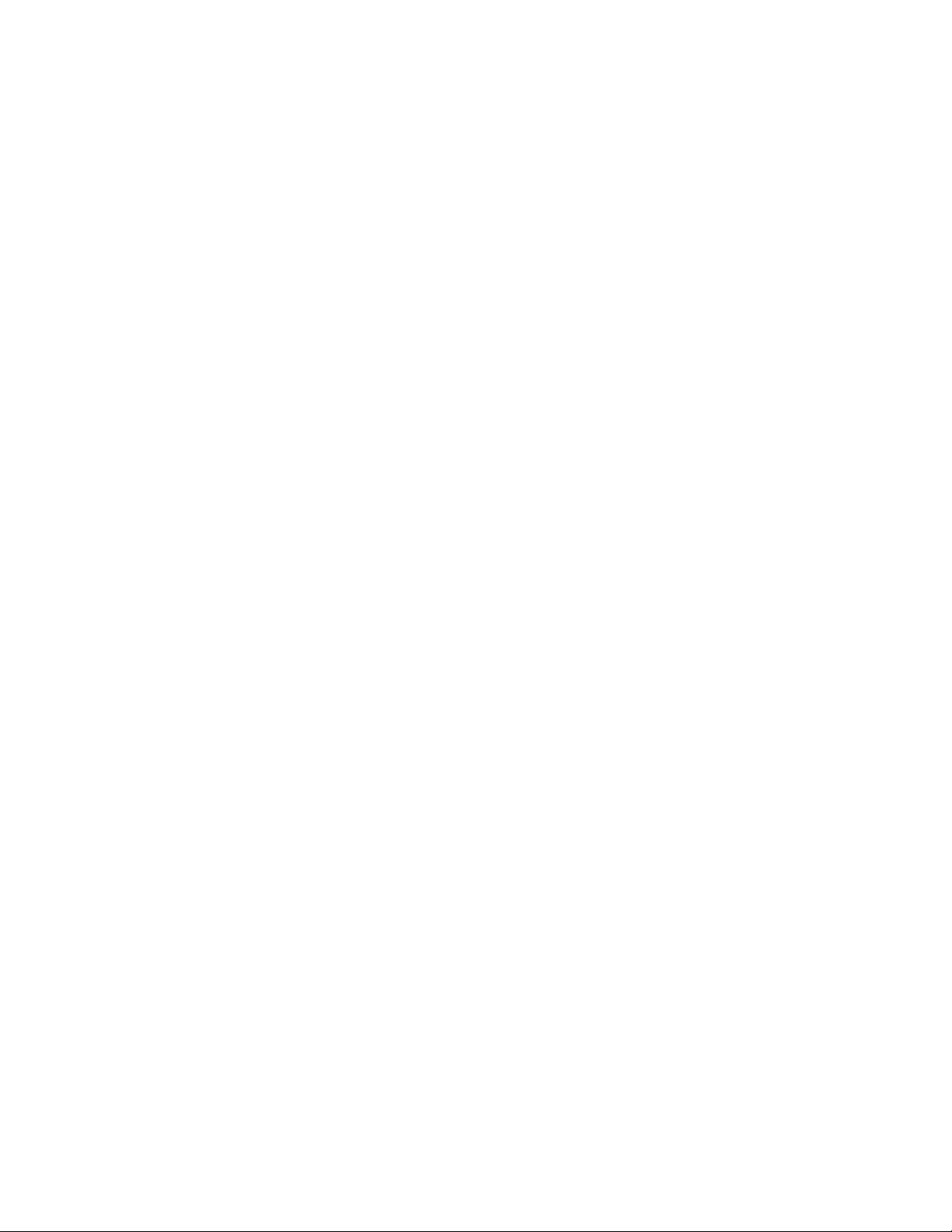
Innhold
Innledning ..............................................................................................................................4
Bli kjent med fjernkontrollen ...............................................................................................4
Slik fungerer Harmony 650 .................................................................................................4
Aktiviteter, komponenter og innganger ...............................................................................4
Knappene på Harmony 650 ................................................................................................5
Skjermen til Harmony 650 ..................................................................................................6
Bruke Harmony 650 ...............................................................................................................7
Bruke skjermfunksjoner .......................................................................................................7
Velge aktivitet ....................................................................................................................7
Skifte mellom aktiviteter .....................................................................................................7
Slå av komponenter ............................................................................................................7
Bruke Help-knappen ..........................................................................................................8
Bruke favorittkanaler ...........................................................................................................9
Styre enkeltkomponenter....................................................................................................9
Angi hvor lenge bakgrunnsbelysningen skal være på .........................................................10
Konfigurere Harmony 650 for første gang ........................................................................11
Oversikt over konfigureringsprosessen ..............................................................................11
1. Opprette en brukerkonto ..............................................................................................12
2. Kople Harmony 650 til datamaskinen............................................................................12
3. Konfigurere komponenter du vil styre ...........................................................................13
4. Konfigurere aktiviteter for Harmony 650 .......................................................................13
5. Oppdatere fjernkontrollen ............................................................................................14
Teste oppsettet .....................................................................................................................15
Endre oppsettet ...................................................................................................................16
Legge til og endre aktiviteter ............................................................................................16
Endre navn på en aktivitet ................................................................................................16
Leggetil og endre komponenter .......................................................................................16
Legge til en ekstra komponent (gjennomgang) til en aktivitet ...........................................17
Endre hvordan knappene fungerer i en aktivitet ................................................................18
Endre hvordan knappene til en komponent fungerer ........................................................18
Endre hvordan aktivitetsknapper fungerer på fjernkontrollen .............................................18
Styre Assistenten ..............................................................................................................19
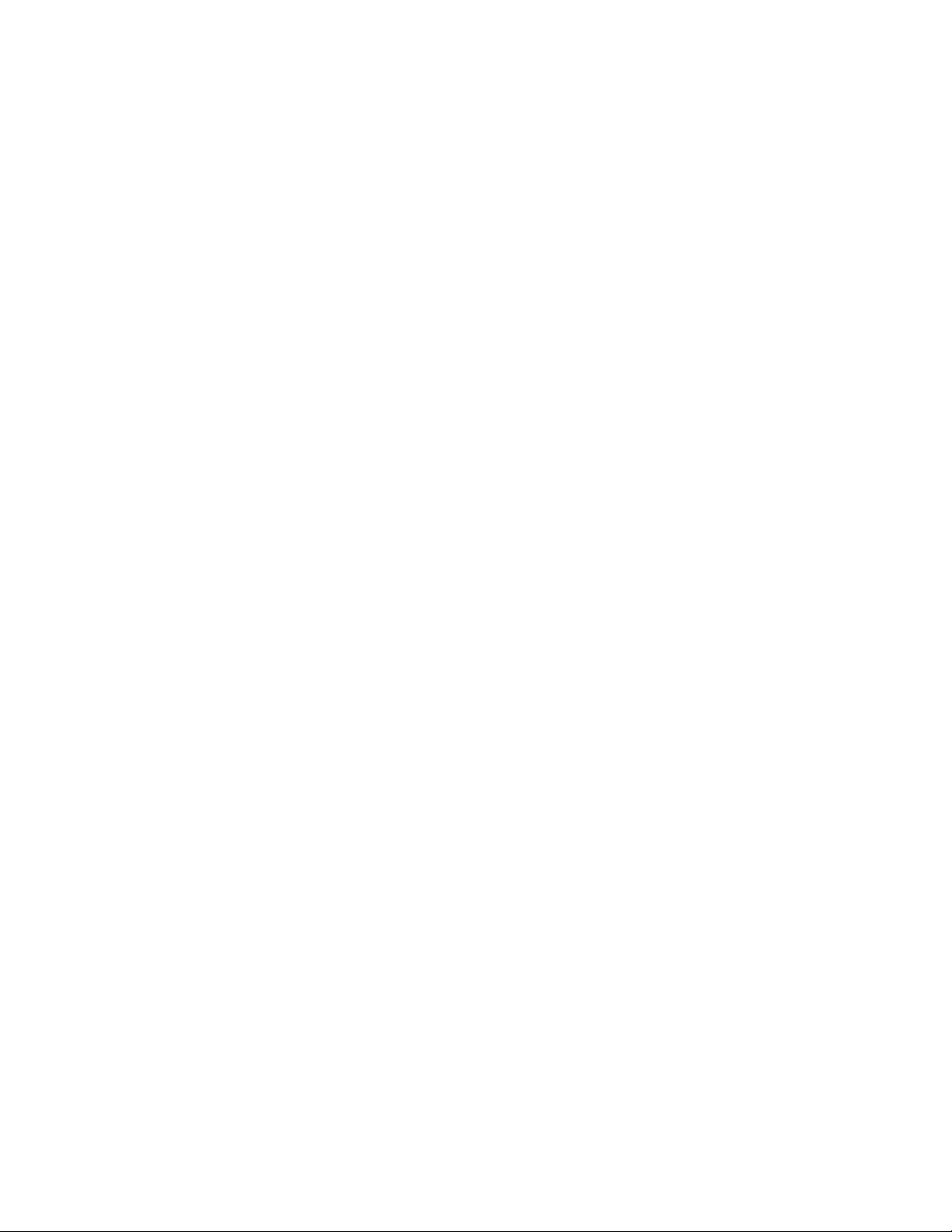
Legge til flere funksjoner på Harmony 650 ......................................................................20
Overføre nye kommandoer til Harmony 650 med en gammel fjernkontroll .......................20
Gi navn til en ny kommando overført til fjernkontrollen .....................................................20
Justere innstillinger for intervall og hastighet for Harmony-fjernkontrollen .........................21
Vedlikehold av Harmony 650 ..............................................................................................23
Oppgradere fastvaren til Harmony 650 .............................................................................23
Teste fjernkontrollinnstillingene etter en programvareoppdatering ....................................23
Oppgradere til en ny Harmony-fjernkontroll ......................................................................23
Feilsøking for Harmony 650 ................................................................................................24
Finne ut hvilke innganger anlegget bruker ......................................................................26
Finne ut hvilke typer inngangskontroll du har ....................................................................26
Trinn 1 – Slå på alle komponentene ..................................................................................27
Trinn 2 – Se på tv-en .........................................................................................................28
Trinn 3 – Lytt etter lyd .......................................................................................................28
Få hjelp med Harmony 650 .................................................................................................29
Ta kontakt med kundeservice ...........................................................................................29
Finne svar på spørsmål .....................................................................................................29
Hjelp med konfigurering ...................................................................................................29
Bruke hjelpesystemet på fjernkontrollen ............................................................................30
Brukerforumer for Logitech Harmony-fjernkontroller .........................................................30
Tillegg A - Komponentinformasjon ....................................................................................31
Tillegg B - Ordliste ...............................................................................................................32
Tillegg C: Produktdetaljer ...................................................................................................35
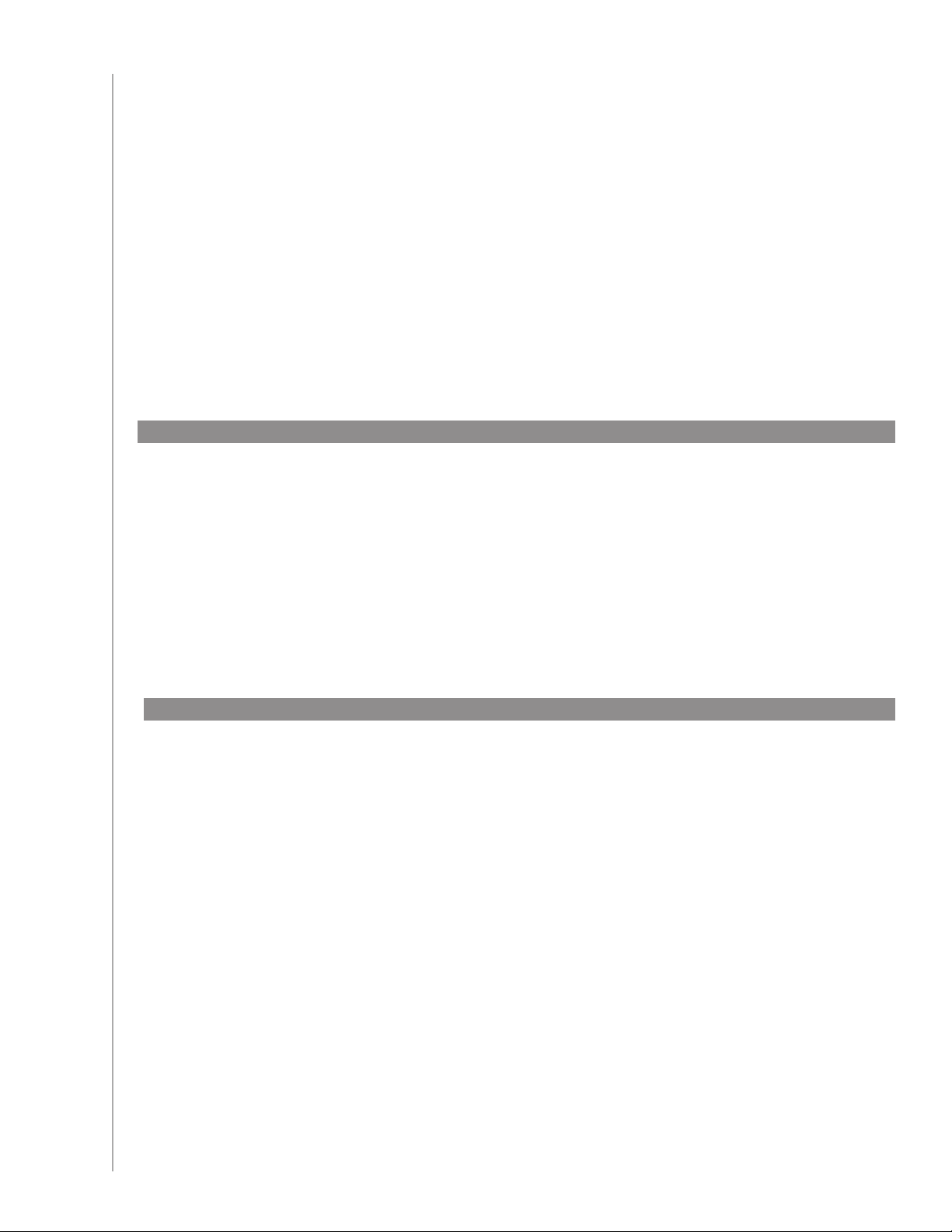
Innledning
Universalfjernkontrollen Logitech Harmony 650 gjør hjemmeunderholdningen til en lek.
Med aktivitetsknappen kan du kontrollere alle komponentene fra et enkelt sted. Du kan gjøre alt fra
å se på tv til å spille av en dvd til å høre på musikk med bare ett trykk. Den nettbaserte veiledningen
viser deg hvordan du konfigurerer Harmony 650 og underholdningsanlegget i enkle trinn, slik at du
kan lene deg tilbake og la deg underholde.
Enten dette er første gang du bruker et Harmony-produkt, eller om du anser deg som en ekspert,
gir denne brukerhåndboken deg nyttig informasjon for å komme i gang.
Bli kjent med ernkontrollen
Slik fungerer Harmony 650
Harmony 650 er en aktivitetsbasert, infrarød (IR) universalfjernkontroll. Med programvaren for
Harmony-fjernkontrollen kan du konfigurere Harmony 650 slik at den styrer opptil 5 komponenter.
Med Harmony 650 får du kraftig, aktivitetsbasert kontroll ved hjelp av Smart State
Technology®. Denne teknologien gjør det mulig for Harmony 650 å følge med på komponentene
den kontrollerer, slik at den alltid vet hvilke av komponentene som er påslått. Ved hjelp av Smart
State Technology® kan du bruke Harmony 650 til å veksle problemfritt mellom å se på en dvd og lytte til musikk på stereoanlegget, med bare ett knappetrykk.
Aktiviteter, komponenter og innganger
Virkemåten til Harmony 650 er basert på Aktiviteter. En aktivitet kan for eksempel være å se på
en dvd, lytte til radio og spille et spill. Alle disse aktivitetene kan konfigureres for fjernkontrollen ved
hjelp av Harmony-programvaren.
Når du velger en aktivitet, sender Harmony 650 en rekke kommandoer til underholdningsanlegget,
slik at de nødvendige komponentene slås på og konfigureres for den valgte aktiviteten. Når du har
valgt en aktivitet, tilordner Harmony 650 funksjoner til knappene på fjernkontrollen slik at de styrer
de relevante komponentene, og du vil se andre kommandoer for aktiviteten på lcd-skjermen.
Hvis du vil vite mer om hvordan du velger en aktivitet, eller hvordan du veksler mellom aktiviteter,
ser du Velge en aktivitet.
Komponenter er komponentene i underholdningsanlegget. Det kan for eksempel være tv-en,
kabelboksen, dvd-spilleren eller spillkonsollen.
Innganger bestemmer hvordan komponentene koples til. Hvis dvd-spilleren for eksempel er koplet
til tv-en via inngangen Video 1, må tv-en stilles inn på Video 1 for å vise dvd-bildet skikkelig.
4
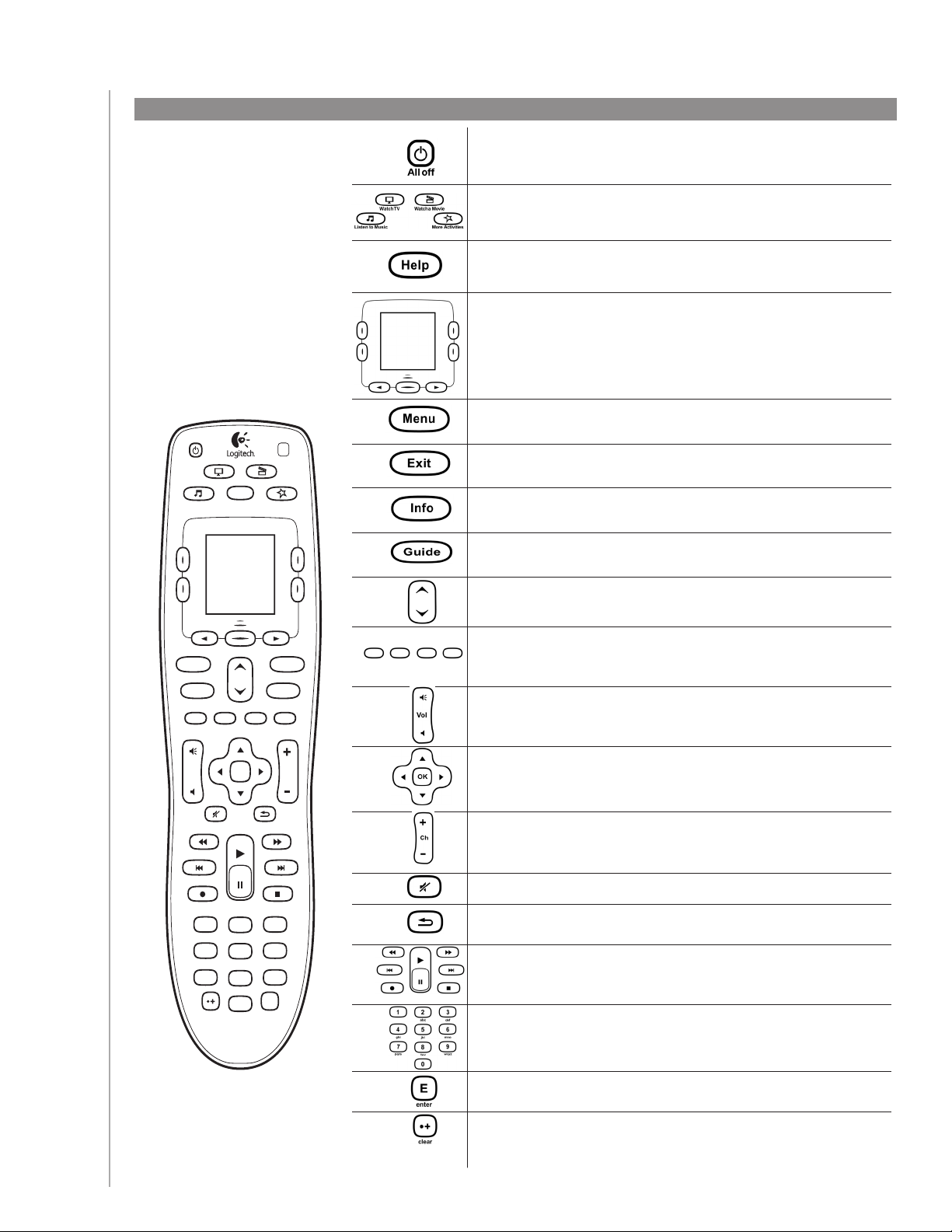
Knappene på Harmony 650
V o l
123
456
7
8
0
9
E
ChOK
Help
GuideExit
InfoMenu
abc
def
ghi
jkl
mno
pqrs
tuv
wxyz
clear
All off
Watch TV Wa tc h a M o vi e
Mo re A c ti v i ti e sListen to Music
enter
Help
Knappene på Harmony 650
kan ha andre funksjoner,
eller styre andre
komponenter, avhengig
av hvilken aktivitet du
har valgt. Hvis du vil
vite mer, se Endre på
knappefunksjoner i en
aktivitet.
Knappen All Off slår av alle komponentene i den gjeldende aktiviteten.
Aktivitetsknappene starter den aktuelle aktiviteten. Knappen More
Activities åpner en liste over alle aktivitetene på skjermen til
fjernkontrollen.
Help-knappen starter hjelpesystemet på fjernkontrollen. Hvis du vil vite
mer, se Få hjelp med Harmony 650.
Pilktastene under skjermen kan brukes til å bla gjennom ulike alternativer
på skjermen. Midtknappen under skjermen og knappene på begge sider
av skjermen brukes til å velge disse alternativene.
Menu-knappen åpner menyen på skjermen til den valgte komponenten.
Exit-knappen lukker menyen på skjermen til den valgte komponenten.
Info-knappen åpner veiledningens informasjonsdel på skjermen til den
valgte komponenten.
Guide-knappen åpner veiledningen på skjermen til den valgte
komponenten.
Tasten med Opp- og Ned-pilene gjør det enkelt å navigere i menyen
og veiledningen på skjermen til den valgte komponenten.
De fargekodede knappene utfører kabel-, satellitt- og tekst-tv-funksjoner.
Du kan også tilpasse dem ved å tilordne dem favorittkommandoer.
Volumknappen styrer volumet til den valgte komponenten.
Med navigasjonspilene kan du bevege deg i menyer og veiledninger på
skjermen.
Med kanalknappen kan du bytte kanal.
Knappen med "lyd av"-symbolet slår av lyden.
Med knappen for forrige kanal kan du gå tilbake til den forrige kanalen
du så på.
I avspillingsområdet finner du knapper for å starte og midlertidig stoppe
avspilling, i tillegg til knapper for å hoppe fram og tilbake og andre
funksjoner. Alt er samlet på ett sted, slik at det er raskt og enkelt å bruke.
Tallknappene er nummerert fra 0–9.
Enter-knappen (E) angir et valg fra tallknappene.
Clear-knappen annullerer en angivelse fra tallknappene. Den brukes også
til å velge HD-kanaler.
5
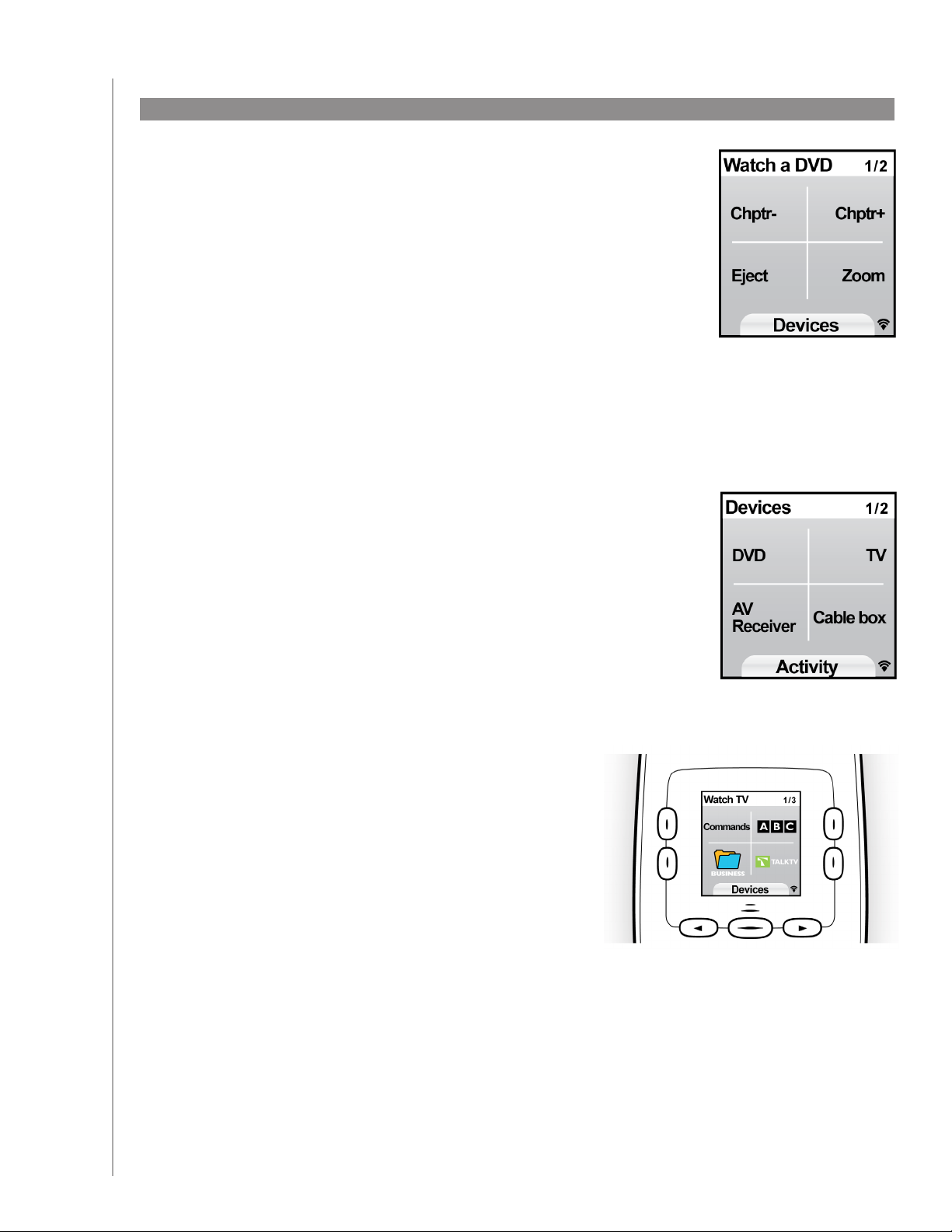
Skjermen til Harmony 650
Aktiviteter
Når du trykker på en aktivitetsknapp, f.eks. Watch TV for å se på tv,
Watch a Movie for å se på film eller Listen to Musicfor å lytte til
musikk, starter aktiviteten og kommandoene for denne aktiviteten vises
på skjermen. Kommandoene som vises, er tilknyttet aktiviteten og gjelder
alle komponentene du bruker for denne aktiviteten. Hvis du for eksempel
ser på en dvd, viser skjermen funksjoner og kommandoer ikke bare for
dvd-spilleren, men også for andre komponenter du bruker i aktiviteten
"Se dvd".
Når du trykker på knappen More Activities, viser skjermen på fjernkontrollen alle aktivitetene du
har definert. De egendefinerte aktivitetene oppføres først.
Komponenter
Når du viser aktiviteter på skjermen til fjernkontrollen, velger du
komponenter ved å trykke på midtknappen under Komponenter. Du vil
se en liste over alle komponentene dine på skjermen til Harmony 650.
Fra denne skjermen kan du velge individuelle komponenter og deretter
velge kommandoer for hver enkelt komponent.
Favorittkanaler
Du kan konfigurere favorittkanalene dine på Harmony 650
slik at du har rask tilgang til kanalene du ser på oftest.
Du kan også legge til dine egne ikoner for å tilpasse
skjermen til favorittkanalene.
Lampe for infrarød status
Statuslampen blinker når det sendes en infrarød kommando fra Harmony 650.
Sidenumre
Den aktuelle siden med alternativer og det totale antallet sider vises i øverste høyre hjørne
på skjermen til fjernkontrollen.
6
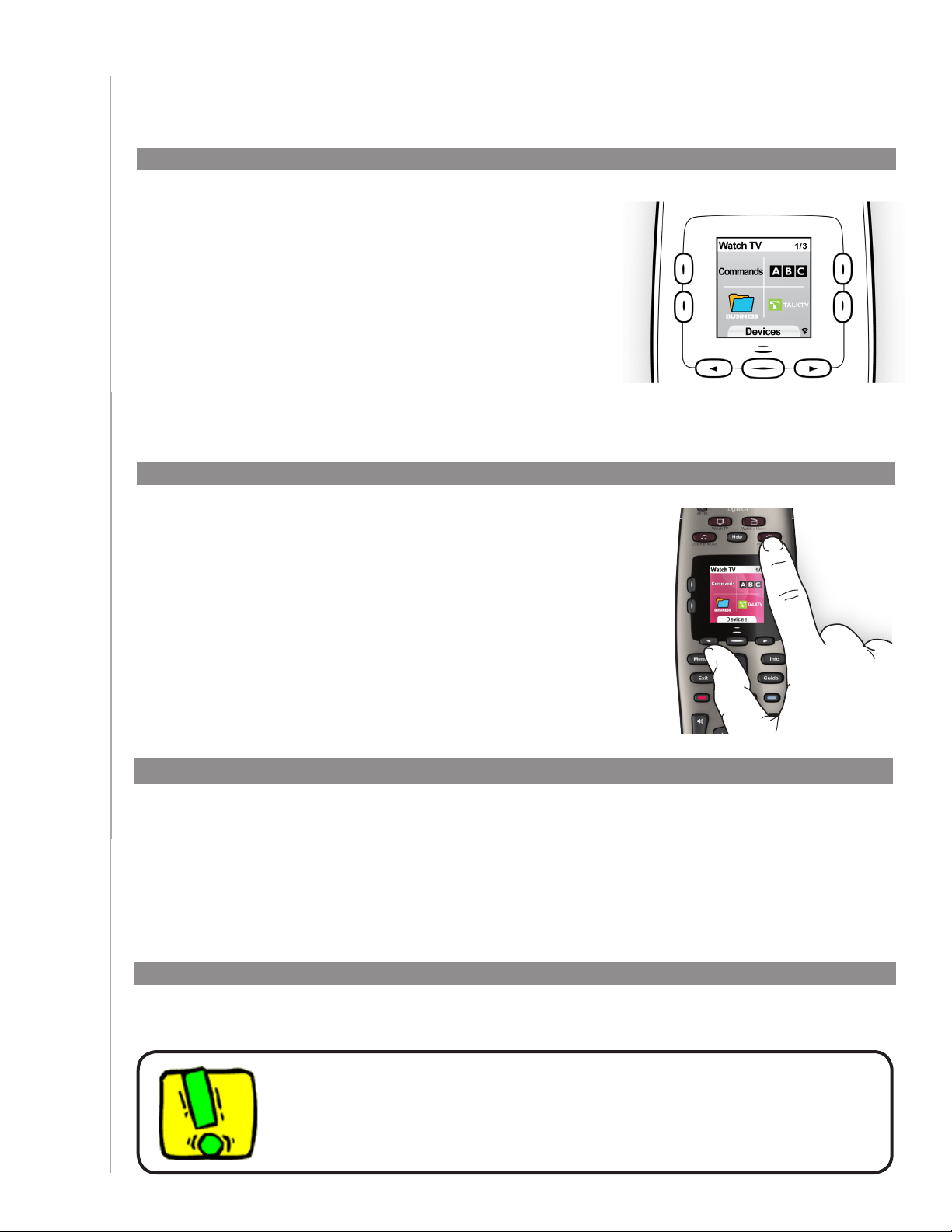
Bruke Harmony 650
Bruke skjermfunksjoner
Du bruker piltastene til å bla gjennom hver side med
alternativer og knappene på begge sider av skjermen til å vil
velge en kommando eller funksjon. Med midtknappen kan
du velge komponenter eller aktiviteter, eller du kan gå ut av
en side.
Øverst til høyre i skjermen ser du hvilken side som vises, og det
totale antallet sider som finnes for alternativene du viser.
Velge aktivitet
Aktivitetsknappene er tilordnet aktivitetene du har opprettet for
fjernkontrollen. Du kan starte en aktivitet ved å trykke på den
aktuelle knappen eller ved å trykke på knappen More Activities for
å vise flere aktiviteter, og deretter velge en av aktivitetene som vises
på skjermen.
Skifte mellom aktiviteter
Når du vil velge en ny aktivitet, trykker du på den aktuelle knappen eller bruker knappen More
Activities og velger en aktivitet.
Harmony 650 vil automatisk slå på de nødvendige komponentene og slå av de som ikke trengs.
Slå av komponenter
Trykk på All Off-knappen for å slå av alle komponentene som ble brukt i aktiviteten.
Du trenger ikke å trykke på All Off-knappen når du skifter mellom aktiviteter. Harmony 650 sørger
for å slå de riktige komponentene for aktiviteten av og på.
7
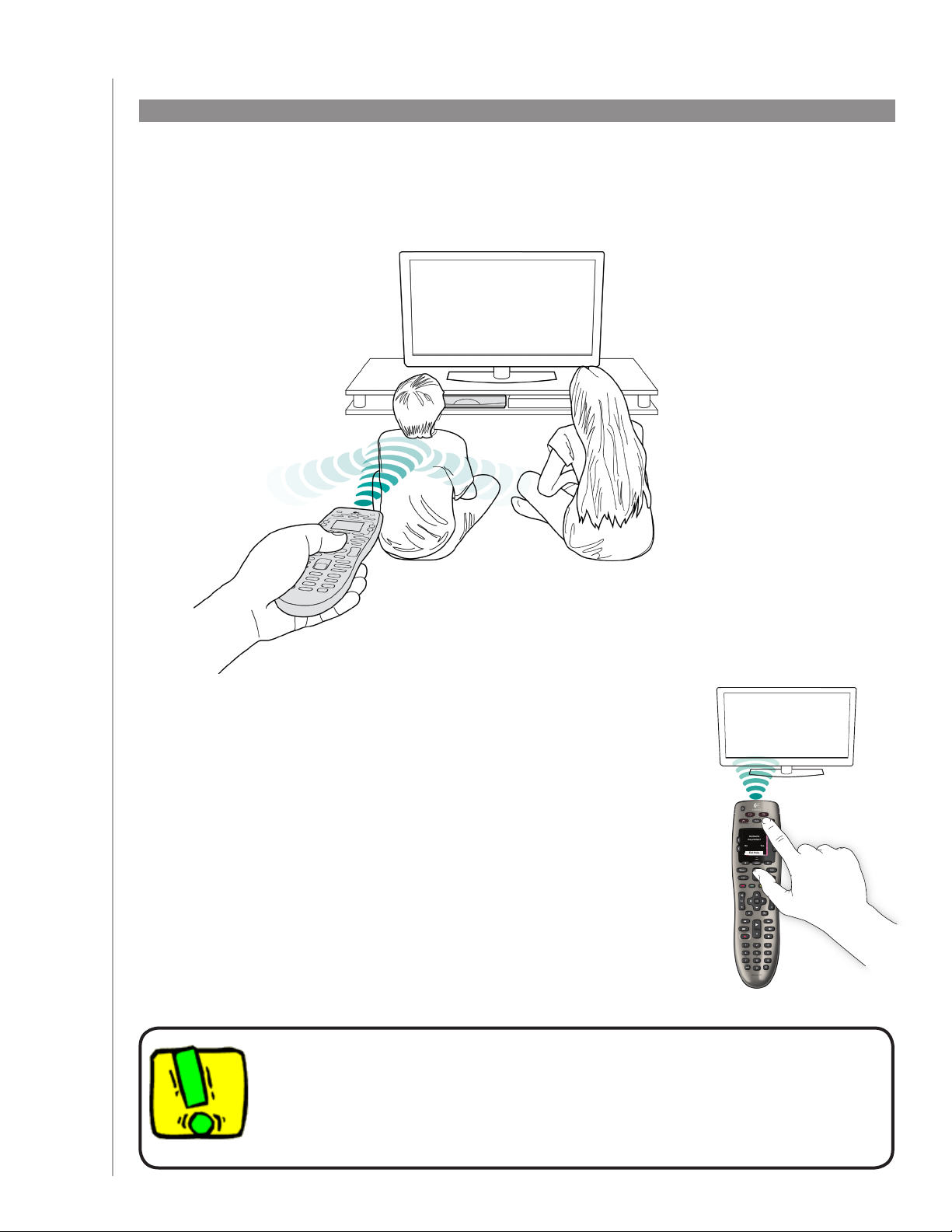
Bruke Help-knappen
Exit Help
Did tha t fix
the probl em?
No Yes
Harmony 650 kan bli usynkronisert med komponentene dine, fordi hindringer eller avstand forstyrrer
signalene den sender når den starter en aktivitet (hvis noen for eksempel går mellom Harmony 650
og tv-en mens du trykker på Se på tv, eller dersom du er langt fra anlegget når du starter
en aktivitet).
Deretter løser du pr oblemet ved å bruke hjelpefunksjonen på Harmony 650.
Trykk på 1. Help-knappen på fjernkontrollen.
Svar på spørsmålene og følg instruksjonene på skjermen til 2.
Harmony 650. Harmony 650 vil sende kommandoene på nytt for
å synkronisere seg med komponentene igjen.
Du får tilgang til avanserte hjelpefunksjoner ved å trykke 3.
og holde nede Help-knappen i 5 sekunder. Hvis du vil vite mer
om dette emnet, se Typer intervaller eller hastighetsinnstillinger.
Hvis du har brukt hjelpefunksjonen til å løse det samme problemet flere
ganger tidligere, vil du eventuelt bli bedt om å svare på noen spørsmål som
kan bidra til å løse problemet permanent. Når du er ferdig, er Harmony 650
igjen synkronisert med komponentene.
Du bør prøve å fjerne årsaken til problemet før du bruker Help-knappen
(ved for eksempel å flytte hindringer som er i veien).
8
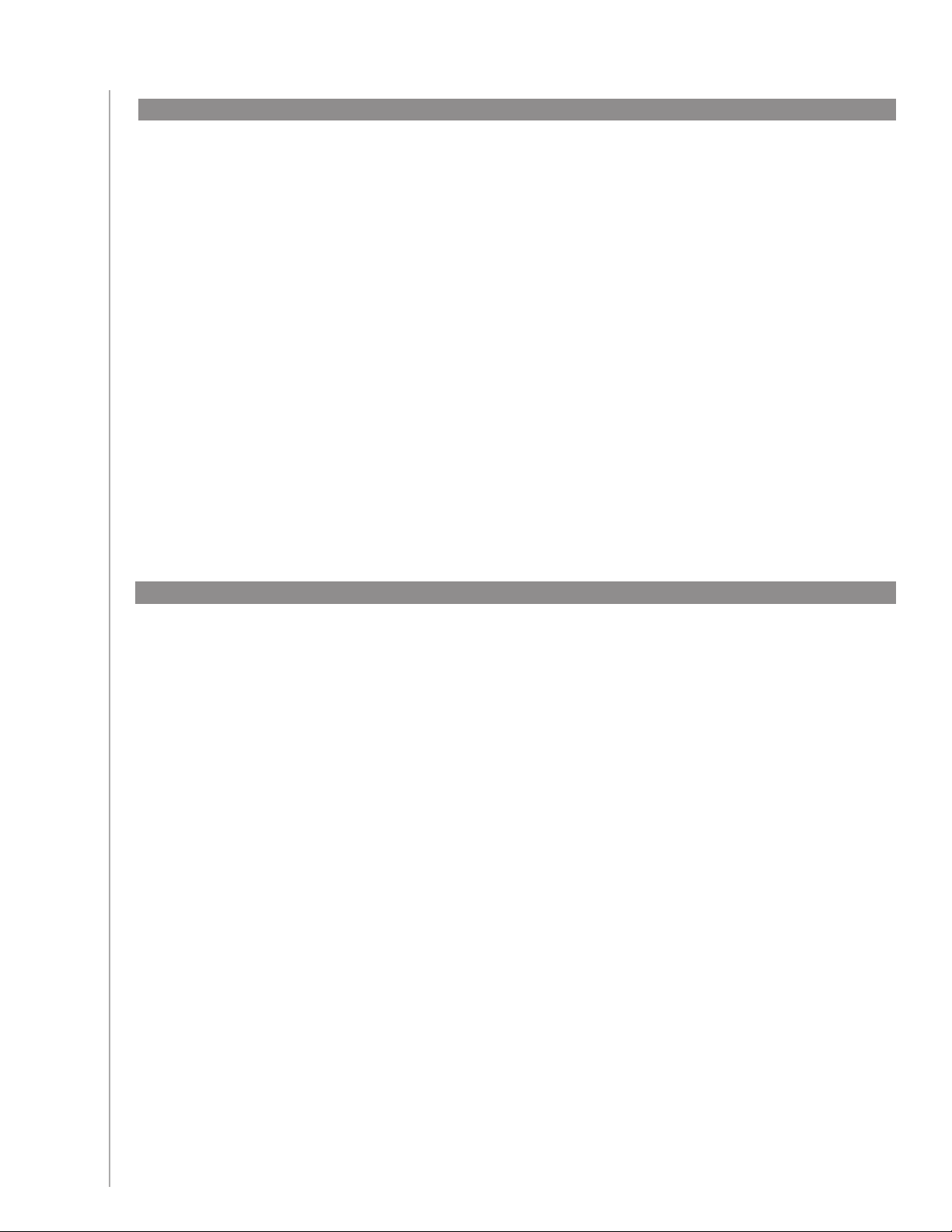
Bruke favorittkanaler
Hvis du vil konfigurere favorittkanaler, går du til programvaren til Harmony-fjernkontrollen.
Velg fanen 1. Aktiviteter.
Under 2. Se på tv klikker du på Innstillinger.
Velg 3. Konfigurer favorittkanaler og følg instruksjonene på nettet.
Etter at du har konfigurert favorittkanaler på Harmony 650, vises de på skjermen til fjernkontrollen
når du velger aktiviteten Se på tv.
Slik bruker du favorittkanaler:
Trykk på knappen 4. Watch TV for å velge Se på tv.
Favorittkanalene du har lagt til, vises på skjermen til fjernkontrollen.5.
Du velger en kanal ved ganske enkelt å trykke på knappen på siden av skjermen som er 6.
tilknyttet denne kanalen.
Tv-en går til den valgte kanalen.7.
Styre enkeltkomponenter
I noen tilfeller kan det være at du vil styre kun én komponent om gangen. Du kan bruke
komponentfunksjonen på Harmony 650 til å styre enkeltkomponenter.
Når du er i skjermen til en aktivitet eller i skjermen Flere aktiviteter, kan du vise en liste over
komponentene dine ved å trykke på midtknappen. Bruk piltastene og tastene på siden av skjermen
til å velge komponenten du vil styre. Du vil se kommandoene for denne komponenten på skjermen til
Harmony 650. Velg ønsket kommando.
Når du er ferdig, trykker du på midtknappen for å gå tilbake til aktivitetssiden og få full kontroll over
underholdningsanlegget ditt igjen.
9
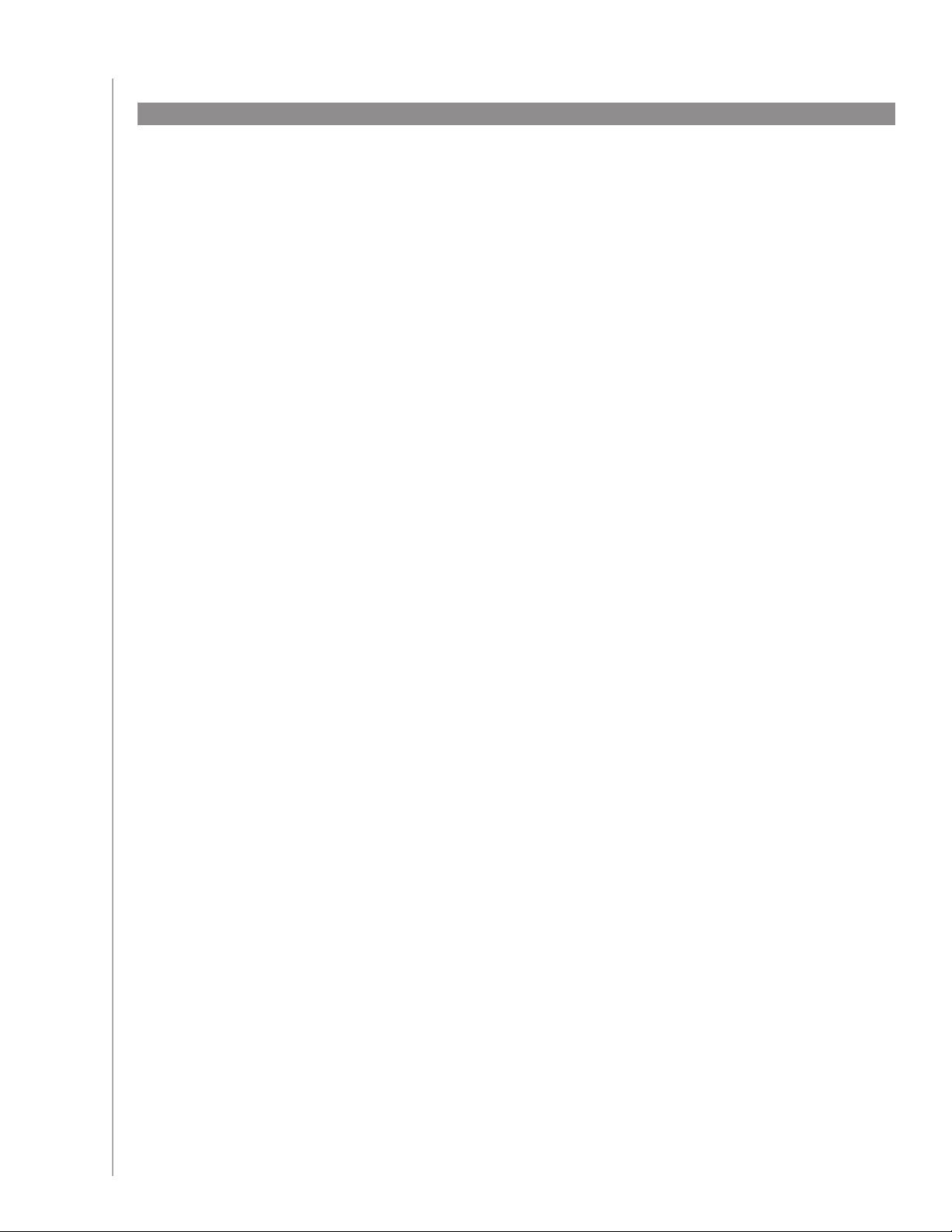
Angi hvor lenge bakgrunnsbelysningen skal være på
Harmony 650 registrerer når du løfter den, og skjermen og knappene blir da opplyste.
Følg disse anvisningene for å angi hvor lenge bakgrunnsbelysningen skal være på:
Fra Harmony-programvaren:
Velg fanen 1. Fjernkontrollinnstillinger.
Klikk på 2. Skjerminnstillinger.
Ved siden av Bakgrunnsbelysning velger du hvor mange sekunder bakgrunnsbelysningen 3.
skal være på før den slås av automatisk. Deretter klikker du på Lagre.
10
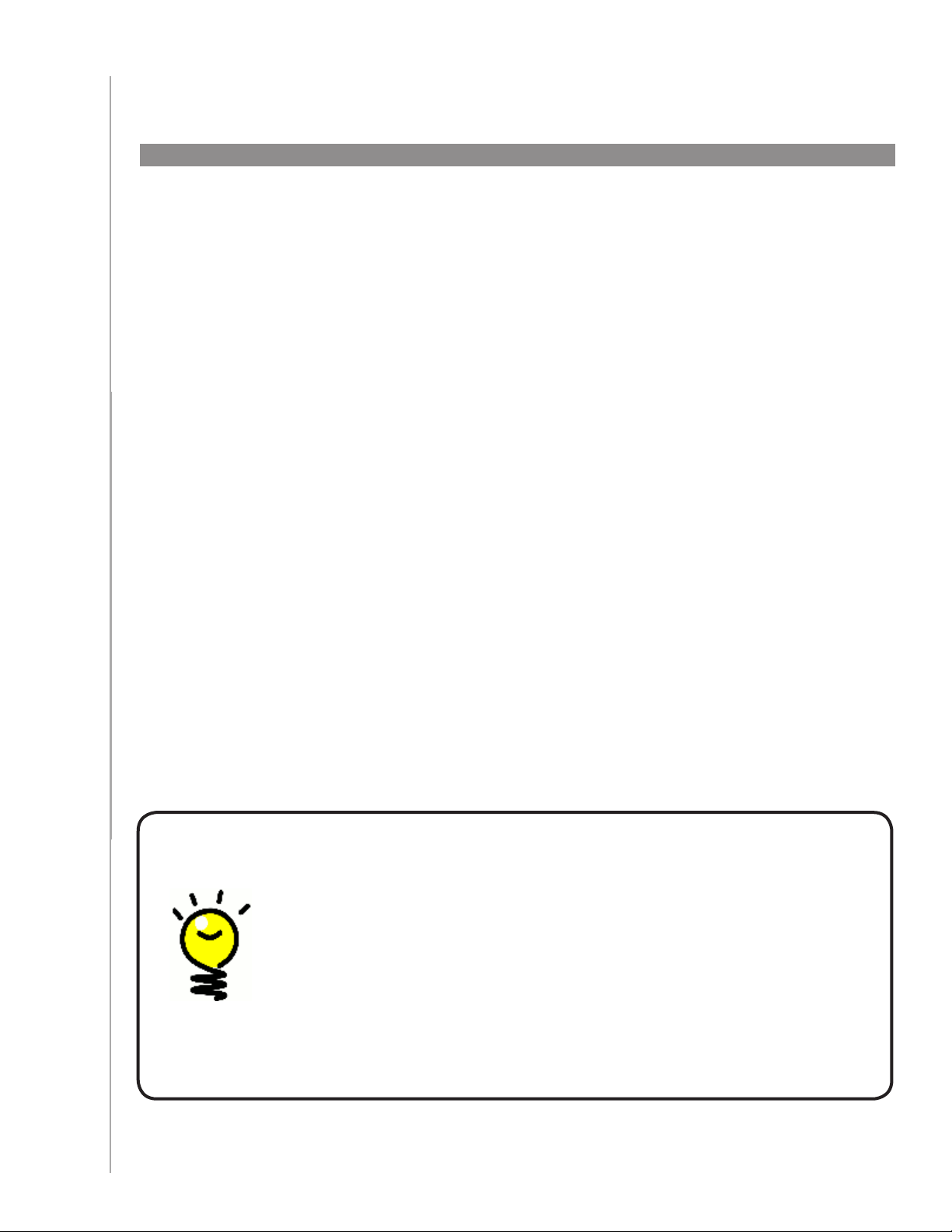
Kongurere Harmony 650 for første gang
Oversikt over konfigureringsprosessen
Programvaren til Harmony-fjernkontrollen hjelper deg gjennom en trinnvis konfigureringsprosess.
Du kan endre denne konfigureringen senere dersom du ønsker det.
Kople først fjernkontrollen til datamaskinen ved hjelp av den medfølgende usb-kabelen, og gå
deretter til www.logitech.com/myharmony. Følg anvisningene for å installere programvaren til
Harmony-fjernkontrollen. Etter at du har installert programvaren, kjører du Harmony-programvaren.
Når du kjører Harmony-programvaren, ser den automatisk etter oppdateringer og laster dem ned
hvis nødvendig.
Etter at du har installert Harmony-programvaren og hentet inn informasjon om komponentene ved
hjelp av komponentoversikten, veileder konfigureringsprogrammet deg gjennom fem trinn, der du
svarer på spørsmål om hvordan underholdningsanlegget er konfigurert.
Opprette en brukerkonto1. : Konfigureringsprogrammet hjelper deg med å opprette en
brukerkonto i Harmony-programvaren. Du kan også starte en veiledning om hvordan du
konfigurerer Harmony 650 fra dette trinnet ved å klikke på Vis veiledning.
Kople Harmony 650 til datamaskinen2. : Programvaren sørger for at datamaskinen
og Harmony 650 kommuniserer med hverandre.
Kongurere komponenter du vil styre:3. Programvaren viser deg hvordan du oppgir produsentog modellnumrene for underholdningsanlegget, som du skrev opp i komponentoversikten.
Kongurere aktiviteter for Harmony 6504. : Programvaren stiller deg spørsmål om hvordan
underholdningsanlegget er konfigurert, og lagrer deretter disse innstillingene.
Oppdatere ernkontrollen5. : Programvaren overfører opplysningene fra datamaskinen til
fjernkontrollen.
Hvis du vil vite mer om installering av Harmony-programvaren, se hurtigstartveiledningen.
Hente inn opplysninger om komponentene
Vi anbefaler at du for enkelhets skyld fyller ut komponentoversikten, slik at du har
alle opplysningene om komponentene for hånden når du trenger dem.
Finne produsent- og modellnummer på komponenten
Produsentnavn og modellnumre finnes som regel på fremsiden av komponenten,
på en etikett på baksiden av komponenten eller i brukerhåndboken for
komponenten.
11

1. Opprette en brukerkonto
update remote
ok
Når du starter Harmony-programvaren for første gang, må du opprette en brukerkonto.
Fra programvaren til Harmony-fjernkontrollen går du til siden Komme i gang, og gjør følgende:
Klikk på 1. Opprett ny konto.
Fyll ut den nødvendige kontoinformasjonen.2.
Følg instruksjonene i konfigureringsveiviseren.3.
2. Kople Harmony 650 til datamaskinen
Kople Harmony 650 til datamaskinen med usb-kabelen som fulgte med.
Kople den minste enden av usb-kabelen til fjernkontrollens usb-port.1.
Kople den andre enden av usb-kabelen til datamaskinens usb-port.2.
Programvaren bekrefter at Harmony 650 kommuniserer med datamaskinen på siden 3.
Kontroller tilkopling.
12

3. Konfigurere komponenter du vil styre
Når du står i siden Legg til komponenter, vil den nettbaserte veiledningen be deg om å angi
komponentopplysninger. Angi opplysninger om alle komponentene du vil styre med Harmony 650.
Du bør bruke komponentsoversikten til å hente inn alle disse opplysningene før du begynner
konfigureringsprosessen.
Velg komponenttype for alle komponentene.1.
Velg produsent for alle komponentene.2.
Angi modellnummer for alle komponentene.3.
Legge til flere komponenter senere
Hvis du vil legge til nyinnkjøpte komponenter etter første konfigurering, se Legge til
og endre komponenter.
4. Konfigurere aktiviteter for Harmony 650
Hvis du vil konfigurere aktiviteter, går du til siden Legg til aktiviteter for å angi informasjon om
aktivitetene du ønsker å bruke på Harmony 650. Harmony-programvaren viser deg et utvalg
anbefalte aktiviteter, basert på komponentopplysningene du har angitt.
Når du konfigurerer aktiviteter, stiller programvaren deg spørsmål om funksjonaliteten til hver
komponent. Hvis du for eksempel konfigurerer aktiviteten Se på tv, blir du spurt om hvilken
komponent som bytter kanaler (tv-en eller en satelitt/kabelboks). Hvis du bare har én komponent
som kan utføre en spesiell handling, hopper programvaren over spørsmålet. Hvis du for eksempel
bare har én tv, spør ikke programvaren hvilken komponent som brukes til å vise video.
Hvis komponenten har mer enn én inngang, spør programvaren hvilken inngang komponenten
bruker. Hvis du ikke er sikker på hvilken inngang en komponent bruker, se Velge inngang for mer
informasjon.
Aktiviteter er grunnlaget for hvordan Harmony 650 fungerer. Harmony 650 bruker et
aktivitetssystem, slik at du ikke trenger å bruke flere fjernkontroller for å utføre én enkel
oppgave. Bare velg aktiviteten, så gjør Harmony 650 resten. Hvis du vil vite mer om
aktiviteter, se Legge til og endre aktiviteter.
13

5. Oppdatere fjernkontrollen
Etter at du har angitt opplysninger om komponenter og aktiviteter, lagrer programvaren
disse opplysningene og viser siden Fullfør konfigureringen. Den overfører også informasjon
til Harmony 650. Etter at programvaren har oppdatert fjernkontrollen, kan du teste oppsettet.
Hvis du vil se spesifikke detaljer om testing av oppsettet, se kapitlet Teste oppsettet.
14

Teste oppsettet
Hver gang du oppdaterer Harmony 650, bør du teste fjernkontrollen for å forsikre deg om at den
fungerer slik du ønsker. I dette kapitlet finner du ut hvordan du testerfjernkontrollen. Her finner du
også noen forslag om hva du bør kontrollere når du tester oppsettet.
Hvis du får problemer mens du tester fjernkontrollen, kan du se avsnittet Feilsøking i denne
brukerhåndboken for forslag og mulige løsninger på problemene.
Det er enkelt å teste Harmony 650. Du trenger bare prøve de aktivitetene du bruker mest,
og så bruke hjelpesystemet på fjernkontrollen for å løse eventuelle problemer.
I noen tilfeller må du kanskje gå til Harmony-programvaren for å gjøre endringer på
fjernkontrollinnstillingene, for å forsikre deg om at fjernkontrollen fungerer slik den skal.
Teste fjernkontrollen:
Kople usb-ledningen fra fjernkontrollen. 1.
Hvis dette er første gangen du har oppdatert ernkontrollen, vil veiledningen
til Harmony 650 startes opp på skjermen til ernkontrollen.
Sørg for at alle komponentene i underholdningsanlegget er slått av.2.
Hvis du ser veiledningen, følger du instruksjonene på skjermen.3.
Gå til underholdningsanlegget og prøv alle aktivitetene dine. 4.
Hvis du vil ha tips om hva du bør se etter når du starter en aktivitet eller bytter
mellom aktiviteter, ser du tipsene i dette kapitlet.
Hvis en aktivitet ikke starter som den skal, trykker du på 5. Help på fjernkontrollen.
Hjelpesystemet på fjernkontrollen synkroniserer deretter fjernkontrollen på nytt.
Etter at du har testet aktivitetene, må du teste aktivitetene du måtte bruke
hjelpesystemet for, på nytt.
Teste oppsettet -- Starte en aktivitet
Se særlig etter dette:
Ble alle komponentene for aktiviteten slått på?•
Hører du riktig lyd?•
Hvis aktiviteten inkluderer tv-en, ser du riktig bilde?•
Teste oppsettet -- Bytte mellom aktiviteter
Se særlig etter dette:
Er alle komponentene som trengs for denne aktiviteten, slått på?•
Ble alle komponentene som ikke trengs for denne aktiviteten, slått av?•
Hører du riktig lyd?•
Hvis aktiviteten inkluderer tv-en, ser du riktig • bilde?
15

Endre oppsettet
Enten du har fått en ny komponent eller vil endre funksjonen til noen av knappene, må du eventuelt
gjøre endringer i oppsettet av Harmony 650. I de påfølgende avsnittene finner du ut hvordan du
utfører disse handlingene.
Legge til og endre aktiviteter
Velg fanen Aktiviteter i Harmony-programvaren.
Klikk på • Legg til aktivitet for å legge til en aktivitet.
Hvis du vil fjerne en aktivitet, klikker du på ikonet • for aktiviteten du vil fjerne.
Hvis du vil endre innstillingene for en aktivitet, klikker du på knappen • Innstillinger for aktiviteten
du vil endre.
Endre navn på en aktivitet
I noen tilfeller kan det være at du vil endre navnet på en aktivitet. Du kan endre navnet på alle
aktiviteter ved hjelp av Harmony-programvaren.
Slik bruker du Harmony-programvaren til å endre navnet på en aktivitet:
Klikk på fanen 1. Aktiviteter.
Klikk på 2. Innstillinger i aktiviteten du vil gi et nytt navn.
Velg 3. Gi <gjeldende aktivitetsnavn> et nytt navn.
Leggetil og endre komponenter
Hvis du vil legge til eller endre en komponent i oppsettet av Harmony 650, velger du fanen
Komponenter i Harmony-programvaren.
Klikk på • Legg til komponent for å legge til en komponent.
Hvis du vil fjerne en komponent, klikker du på ikonet • for komponenten du vil fjerne.
Hvis du vil endre innstillingene for en komponent, klikker du på knappen • Innstillinger for
komponenten du vil endre.
Hvis du sletter en komponent, vil det påvirke alle aktiviteter som bruker denne
komponenten. I fanen Aktiviteter klikker du på Konfigurer nå ved siden av de
aktuelle aktivitetene for å endre dem.
16

Legge til en ekstra komponent (gjennomgang) til en aktivitet
En gjennomgangskomponent er en komponent du legger til i anlegget, som signalet går gjennom
uten å endres.
Hvis du for eksempel bruker en dvd-opptaker (eller vcr) for å ta opp tv-programmer fra en satellitteller digital-tv-boks, må du kanskje legge til dvd-opptakeren som en gjennomgangskomponent.
I disse eksemplene er dvd-opptakeren og a/v-svitsjen brukt som gjennomgangskomponenter.
Er skjermen svart? Mangler lyden? Ikke fortvil!
Digital- tv- boks Dvd- opptaker
Tv
Videospiller
Digital- tv- boks
A/V- svitsj
Tv
dvd- spiller
Hvis du vil legge til en ekstra komponent (gjennomgang) til en aktivitet, går du til startsiden:
Klikk på fanen 1. Aktiviteter.
Klikk på 2. Innstillinger ved siden av den aktuelle aktiviteten.
Velg 3. Kontroller innstillingene for denne aktiviteten og klikk på Neste.
Velg 4. Ja, men jeg vil legge til flere kontroller for alternativer og komponenter
for denne aktiviteten og klikk på Neste.
Følg instruksjonene på nettet for å fullføre konfigureringen.5.
17

Endre hvordan knappene fungerer i en aktivitet
Når du velger en aktivitet, slår Harmony 650 på alle de nødvendige underholdningskomponentene,
konfigurerer komponentinngangene og tilpasser knappene på fjernkontrollen slik at de styrer
komponentene i aktiviteten. Hvis du for eksempel velger aktiviteten Se på tv, endrer volumknappene
på Harmony 650 volumet på komponenten du bruker til å styre volumet.
Det kan imidlertid være noen kommandoer du ønsker å legge til på knapper eller vise på skjermen
på fjernkontrollen. Tv-en har for eksempel en bilde-i-bilde-funksjone som du vil gjøre tilgjengelig
på fjernkontrollen. Ved å bruker Harmony-programvaren kan du enkelt og greit legge til og tilpasse
hvordan knappene fungerer i alle aktiviteter.
Fra Harmony-programvaren:
Klikk på fanen 1. Aktiviteter.
Klikk på 2. Tilpass knapper i aktiviteten du vil endre en knapp i.
Følg anvisningene på nettet.3.
Endre hvordan knappene til en komponent fungerer
Du kan også legge til eller tilpasse hvordan knappene til en bestemt komponent fungerer.
Slik tilpasser du knapper for en komponent fra Harmony-programvaren:
Klikk på fanen 1. Komponenter.
Velg komponenten du ønsker å tilpasse, og klikk på 2. Innstillinger.
Under Komponentalternativer velger du 3. Tilpass knapper og klikker deretter Neste.
Følg anvisningene på nettet.4.
Endre hvordan aktivitetsknapper fungerer på fjernkontrollen
Hvis du vil at en aktivitetsknapp på Harmony 650 skal starte en annen aktivitet, kan du tilpasse
kommandoene som er tilordnet knappene.
Slik tilpasser du hva du vil at aktivitetsknappene på fjernkontrollen skal gjøre, fra Harmony-programvaren:
Klikk på fanen 1. Aktiviteter.
Klikk på 2. Egendefiner aktivitetsknapper for aktiviteten du vil tilpasse en knapp for.
Følg anvisningene på nettet.3.
18

Styre Assistenten
Harmony 650-assistenten viser deg hvordan du starter aktiviteter. Den gir deg også mer informasjon
om statusen til fjernkontrollen og aktiviteten du valgte.
Hvis du for eksempel velger aktiviteten Se på tv, spør Assistenten deg om tv-en er slått på og om alle
de andre komponentene i aktiviteten er riktig konfigurert.
Du kan slå denne funksjonen av og på fra Harmony-programvaren, eller fra fjernkontrollen.
Assistenten kan kun slås av permanent ved å bruke Harmony-programvaren.
Slik slår du av Assistenten permanent fra Harmony-programvaren:
Klikk på fanen 1. Fjernkontrollinnstillinger.
Klikk på 2. Skjerminnstillinger.
Følg anvisningene på nettet.3.
Hvis du vil slå av Assistenten midlertidig, fra Harmony 650, trykker du på knappen ved siden
av Slå av Assistenten når Assistenten vises.
19

Legge til ere funksjoner på Harmony 650
Det er mulig at kommandoene til en komponent ikke gjenkjennes. Har du en spesiell komponent?
Eller en ny en? Selv om vi oppdaterer vår liste over komponenter ofte, kommer det stadig nye
komponenter på markedet. Du kan lære Harmony hvordan den skal styre denne komponenten,
ved å bruke komponentens opprinnelige fjernkontroll.
Overføre nye kommandoer til Harmony 650 med en gammel fjernkontroll
Med funksjonen Overfør infrarøde kommandoer på Harmony 650 og i Harmony-programvaren,
kan du bruke en komponents opprinnelige fjernkontroll til å "lære opp" Harmony 650. Du trenger
bare å bruke denne funksjonen når Logitechs liste over komponenter ikke inneholder den aktuelle
komponenten, eller hvis det er en knapp du vil bruke som ikke finnes i komponentkonfigurasjonen.
Hvis du vil bruke overføringsfunksjonen på Harmony 650, går du til Harmony-programvaren.
Velg fanen 1. Komponenter.
Klikk på 2. Overfør infrarøde kommandoer, som du finner ved siden av komponenten du
vil styre.
Følg anvisningene på nettet.3.
5–10 cm
Gi navn til en ny kommando overført til fjernkontrollen
Når du overfører en infrarød kommando til Harmony-fjernkontrollen, må du gi kommandoen
et navn. Du trenger et navn for å kunne henvise til kommandoen i Harmony-programvaren.
Logitech anbefaler at du bruker standardnavnene du finner på siden Overfør infrarøde kommandoer.
Ved å bruke standardnavn minimerer du sjansen for at en knapp tilordnes feil på Harmony 650.
Navnekonvensjoner
Når du skal gi et navn til en kommando det ikke er oppgitt noe standardnavn for under Overfør
infrarøde kommandoer, bør du følge visse navnekonvensjoner, slik at det blir enklere å tilordne
funksjoner til knapper:
20
Navnet kan ikke inneholde mellomrom eller spesialtegn som /, & eller *.•
Hvert ord bør ha stor forbokstav, f.eks. • NesteDisk, DigitalModus.
Start kommandonavnet med et ord som beskriver grunnfunksjonen, f.eks. • Volum
i VolumBakOpp, VolumBakNed, VolumFrontOpp, VolumFrontNed. Dette gjør
det enklere å gruppere beslektede kommandoer i lister.

Når det gjelder infrarøde kommandoer som brukes til å velge inngang (f.eks. på en •
stereomottaker), er det lurt å begynne med ordet Inngang.
Ikke gi inngangen navn etter det som er koplet til komponenten. Ta heller utgangspunkt •
i hva inngangen er kalt foran på komponenten eller på fjernkontrollen, f.eks. InngangAux,
InngangVideo1, InngangKassett, InngangDvd og InngangVideo.
Justere innstillinger for intervall og hastighet for Harmony-fjernkontrollen
Hvis komponenten ikke reagerer på en kommando fra Harmony 650, kan det hende
at intervallinnstillingen må justeres. Ulike komponenter reagerer ikke samtidig på en
kommando fra en fjernkontroll. Dette er standard. Harmony 650 bruker flere typer intervaller,
eller hastighetsinnstillinger, til å styre komponentene, for å tilpasse seg disse forskjellene.
Du kan endre de tre første intervalltypene med Harmony-programvaren: Oppvarmingstid,
Kommandointervall og Inngangsintervall. Du kan endre Signalblokkering med Help-knappen
på Harmony-fjernkontrollen.
Oppvarmingstid
Oppvarmingstiden er tiden en komponent trenger for å ”varmes opp” før den kan motta flere
kommandoer. Når du slår på en komponent, kan du for eksempel merke at den trenger litt tid
før den kan motta en ny kommando fra fjernkontrollen.
Eksempel: Hver gang jeg slår på anlegget med en aktivitet, slår tv-en seg på, men går til feil inngang.
Den går imidlertid til riktig inngang når jeg bytter mellom aktiviteter mens tv-en allerede er på.
Help-knappen løser problemet hver gang, men jeg vil helst slippe å bruke den hver eneste gang.
Kommandointervall
Kommandointervallet avgjør hvor lenge fjernkontrollen skal vente før den sender kommandoene
til en komponent.
Eksempel: Hver gang jeg skrur volumet opp flere ganger etter hverandre, tar det veldig lang til
for A/V-mottakeren å øke lydstyrken. Jeg ønsker at komponentene mine skal reagere raskere på disse
kommandoene.
Inngangsintervall
Inngangsintervallet styrer hvor lang tid fjernkontrollen bruker på å skifte mellom innganger.
Mange komponenter trenger en viss tid på å skifte til den neste inngangen i inngangslisten.
Eksempel: Tv-en går ikke alltid til riktig inngang når jeg bytter mellom aktiviteter, og jeg har
kontrollert at listen over innganger er riktig.
21

Slik justerer du oppvarmingstid, kommandointervall og inngangsintervall fra Harmony-programvaren:
Klikk på fanen 1. Komponenter.
Velg komponenten du vil endre, og klikk på 2. Innstillinger.
Velg 3. Juster intervallene (hastighetsinnstillinger).
Klikk på 4. Neste.
Følg anvisningene på nettet.5.
Signalblokkering
Signalblokkering bestemmer hvor lang tid som skal gå mellom kommandoer for ulike komponenter
når du starter en aktivitet. Tiden i signalblokkering bestemmer også hvor lang tid som skal gå
mellom påfølgende kommandosekvenser som sendes til andre komponenter i en aktivitet.
Eksempel: Dvd-spilleren slår seg ikke alltid på når jeg starter aktiviteten. Jeg kan få dvd-spilleren til
å slå seg på med Help-knappen, men jeg vil ikke bruke Help-knappen hver eneste gang.
Slik justerer du signalblokkering:
Trykk og hold nede 1. Help-knappen i 5 sekunder.
Når du blir bedt om å bekrefte, bekrefter du at du vil gå til avanserte hastighetsinnstillinger 2.
ved å klikke på Ja.
Velg komponenten du vil justere signalblokkeringen for.3.
Velg 4. Juster intervall.
Velg 5. Signalblokkering.
Juster signalblokkeringen ved å klikke på ”6. +” for å øke intervallet eller ”-” for å redusere
intervallet.
Når du er ferdig, klikker du på 7. Fullført.
Gjentakelser
Gjentakelser er antallet ganger fjernkontrollen gjentar en kommando før en komponent reagerer
riktig på kommandoen. Mange komponenter trenger for eksempel lengre eller kortere gjentakelser
av en kommando for å reagere riktig.
Eksempel: Hver gang jeg trykker på knappen for kanal opp, hopper digital-tv-boksen over to kanaler
om gangen.
Slik justerer du gjentakelser fra Harmony-programvaren:
Klikk på 1. Feilsøking øverst i vinduet for Harmony-programvaren.
Velg komponenten du vil justere gjentakelser for, og klikk på 2. Neste.
Velg Komponenten reagerer på enkelte kommandoer enten for mange ganger eller kun 3.
av og til, og klikk på Neste.
Juster gjentakelser ved å velge en høyere eller lavere verdi, og klikk på 4. Lagre.
22

Vedlikehold av Harmony 650
Oppgradere fastvaren til Harmony 650
Harmony 650 inneholder intern programvare, kalt fastvare. Fastvaren i fjernkontrollen likner på
datamaskinens operativsystem.
Logitech oppdaterer fjernkontrollens fastvare slik at du alltid får mest mulig ut av Harmony 650.
Til vanlig oppdaterer Harmony-programvaren fjernkontrollen når du kopler den til datamaskinen,
dersom ny fastvare er tilgjengelig.
Noen ganger må du imidlertid oppdatere fastvaren manuelt.
Slik oppgraderer du fastvaren til Harmony 650:
Start Harmony-programvaren. 1.
Kople Harmony til datamaskinen med usb-kabelen.2.
Klikk på 3. Nedlastinger.
Klikk på 4. Fastvare.
Følg anvisningene på nettet.5.
Teste fjernkontrollinnstillingene etter en programvareoppdatering
Hver gang du oppdaterer Harmony 650, bør du teste fjernkontrollen for å forsikre deg om at
den fungerer slik du ønsker. Denne testingen er den samme som du gjorde da du konfigurerte
Harmony 650 for første gang. Du finner mer informasjon under Teste oppsettet.
Oppgradere til en ny Harmony-fjernkontroll
Når du oppgraderer til en nyere modell av Harmony, kan du overføre konfigurasjonen fra den gamle
til den nye fjernkontrollen.
Slik oppgraderer du til en nyere modell av Harmony-fjernkontrollen:
Start Harmony-programvaren.1.
Klikk på 2. Fjernkontrollinnstillinger.
Klikk på3. Håndter fjernkontroller.
Klikk på 4. Erstatt.
Følg anvisningene på nettet.5.
23

Feilsøking for Harmony 650
I dette avsnittet finner du vanlige problemer og anbefalte løsninger. Disse løsningene kan hjelpe
deg med å fikse problemer du måtte ha. Hvis du fremdeles ikke kan fikse problemet, se Få hjelp
med Harmony 650.
Tv-en slår seg ikke på når en aktivitet startes, men bruk av Help-knappen
på fjernkontrollen løser problemet.
Øk verdien for • Signalblokkering for tv-en. Noen ganger sendes kommandoer for
hyppig for ulike komponenter, og må spres litt utover.
Tv-en går ikke til riktig inngang ved start av aktiviteter.
Kontroller aktiviteten med Harmony-programvaren, og sjekk at aktiviteten er •
konfigurert for å bruke den inngangen tv-en trenger for å få bilde. Deretter sjekker
du at alle inngangene er i riktig rekkefølge, slik at Harmony 650 vet hvordan den
skal gå gjennomhver inngang. Hvis du fremdeles har problemer, kan du prøve å øke
verdien for Signalblokkering og inngangsintervaller for tv-en.
Når du trykker på knapper i en aktivitet, sender fjernkontrollen
kommandoen to ganger.
Prøv å redusere gjentakelsesverdien for komponenten som mottar kommandoen. •
Du gjør dette ved å bruke feilsøkingsalternativet i Harmony-programvaren.
Når du prøver å legge til en ny tv i kontoen, får du beskjed om at du har
oppgitt feil modellnummer.
Modellnummeret til de fleste komponenter finnes på forsiden av komponenten. •
Hvis det ikke er der, finner du det på en etikett på baksiden eller undersiden av
komponenten. Modellnummeret må ikke forveksles med serienummeret eller
modellnummeret på komponentens fjernkontroll, da mange ulike komponenter
fra en produsent kan dele samme fjernkontroll.
24

On Demand-kommandoen er ikke på Harmony 650 for aktiviteten Se på tv.
Du kan tilordne kommandoen til en hvilken som helst ubrukt knapp •
påHarmony 650 eller på fjernkontrollens skjerm. Kommandoen er sannsynligvis
i databasen vår, men ble ikke tilordnet aktiviteten. Hvis aktiviteten mangler, kan du
overføre den til Harmony 650 fra den opprinnelige fjernkontrollen. Hvis du vil vite
mer, se Overføre nye kommandoer til Harmony 650 med en gammel fjernkontroll.
Harmony-programvaren kan ikke kommunisere med Harmony 650.
Prøv å deaktivere sikkerhetsprogramvare for Internett, inkludert brannmurer •
og antivirus-programmer.
25

Finne ut hvilke innganger anlegget bruker
Noe av det viktigste ved å opprette aktiviteter for Harmony 650 er å avgjøre hvilke innganger
anlegget bruker for hver komponent. I dette kapitlet finner du noen forslag til hvordan du kan finne
ut hvilke innganger underholdningsanlegget ditt bruker, dersom du er usikker.
Komponentene i underholdningsanlegget koples sammen med innganger. Dvd-spilleren eller
kabelboksen din er for eksempel koplet til tv-en gjennom en inngang. Hvis du bruker en A/Vmottaker til å styre lyden på komponentene, og du for eksempel har et hjemmekinoanlegg,
kan dette kapitlet også hjelpe deg med å finne ut av inngangene til lydforbindelsene.
Etter at du har funnet ut hvordan komponentene er koplet sammen, kan du bruke disse
opplysningene til å opprette aktiviteter med Harmony-programvaren.
Finne ut hvilke typer inngangskontroll du har
Første steg for å avgjøre hvilke innganger du har, er å finne ut hvordan du bruker komponentens
opprinnelige fjernkontroll til å endre innganger. Som regel har du fire muligheter, og alle blir
beskrevet i dette avsnittet. Se på den opprinnelige fjernkontrollen og hvilket alternativ som passer,
for å avgjøre hvilket alternativ tv-en eller A/V-mottakeren bruker.
Alternativ 1 – Én kildeknapp
I dette tilfellet har fjernkontrollen kun én kildeknapp
eller knapp for å velge inngang.
Når du trykker på kildeknappen, hopper komponenten
til neste inngang, og etiketten vises på tv-skjermen.
Hver gang du trykker på kildeknappen,
hopper komponenten til en ny kilde, helt til du kommer
tilbake dit du begynte.
Alternativ 2 – Flere kildeknapper
I dette tilfellet har komponentens opprinnelige fjernkontroll
flere kildeknapper, en for hver inngang. Du kan for
eksempel ha knapper merket med TV, DVD, VIDEO 1
eller S-VIDEO.
26
Når du trykker på en av kildeknappene,
hopper komponenten til kilden du valgte, og etiketten
vises på tv-skjermen.

Alternativ 3 – Velg inngang fra en meny på skjermen
I dette tilfellet bruker komponenten en meny på skjermen,
der du kan velge inngangen du ønsker.
Når du trykker på kildeknappen, vises menyen på tvskjermen. Deretter bruker du en annen knapp på
fjernkontrollen for å velge inngang, og en tredje knapp for
å bekrefte valget.
Du trykker for eksempel på kildeknappen for å vise menyen på skjermen, bruker piltastene til å velge
en inngang, og trykker deretter på OK for å bekrefte valget.
Alternativ 4 – Velg kilden fra en liste
I dette tilfellet bruker komponenten en liste med
innganger, og du bruker knappene på fjernkontrollen til
å velge inngang fra listen.
Etter at du har trykket på kildeknappen, må du trykke på
en annen knapp på fjernkontrollen for å velge inngangen
du ønsker.
I dette alternativet finnes det ingen meny å velge fra (Alternativ 3), og du trenger ikke å gå gjennom
alle inngangene for å komme til den du vil ha (Alternativ 1).
Trinn 1 – Slå på alle komponentene
Vi anbefaler at du begynner prosessen med å avgjøre hvilke komponenter som bruker hvilke
innganger. Dette gjør du ved å slå på alle komponentene i underholdningsanlegget.
Hvis det er mulig, bør du også starte en dvd, cd, video osv.
Når alle komponentene er på, er det lettere å se hvordan de er koplet sammen.
Det kan også være nyttig å ha papir og penn tilgjengelig, slik at du kan notere deg hvilke
komponenter som er koplet til hvilke innganger.
27

Trinn 2 – Se på tv-en
I dette trinnet må du bruke tv-ens opprinnelige fjernkontroll for å hoppe mellom innganger.
Velg en og en inngang ved å bruke tv-ens opprinnelige fjernkontroll.1.
Noter ned hvilken komponent som ser ut til å være koplet til hver inngang. 2.
Hvis du for eksempel bytter til VIDEO 1 og ser dvd-en du spiller av, vet du at dvd-spilleren
er koplet til VIDEO 1.
Gjenta trinn 2 for hver inngang.3.
Trinn 3 – Lytt etter lyd
Du trenger bare å fullføre dette trinnet hvis du har en separat komponent (kalt en A/V-mottaker)
som styrer lyden i underholdningsanlegget. Dette er tilfellet hvis du har et hjemmekinoanlegg,
eller kopler tv-en til stereoanlegget slik at lyden kommer ut av stereohøyttalere.
Du må bruke A/V-mottakerens opprinnelige fjernkontroll for å hoppe mellom innganger.
Velg en og en inngang ved å bruke A/V-mottakerens opprinnelige fjernkontroll.1.
Noter ned hvilken komponent som ser ut til å være koplet til hver inngang. 2.
Hvis du for eksempel bytter til OPTISK 1 og hører lyden fra dvd-en du spiller av, ved du at
dvd-spilleren er koplet til OPTISK 1.
Gjenta trinn 2 for hver inngang.3.
28

Få hjelp med Harmony 650
Ta kontakt med kundeservice
Hvis du har problemer du ikke kan finne løsninger på, kan du få hjelp fra ekspertene våre.
Gå til startsiden og klikk på Støtte-knappen i Råd og tips. Deretter velger du fanen Kontakt oss.
Finne svar på spørsmål
Du kan bruke den nettbaserte hjelpen til å søke etter emner eller vanlige spørsmål.
Gå til startsiden og klikk på Støtte-knappen i Råd og tips.
Hjelp med konfigurering
Du har tilgang til flere nettfunksjoner som kan hjelpe deg gjennom konfigureringen og tilpasningen
av Harmony 650:
Harmonyprogramvaren
Vanlige spørsmål En søkbar liste over spørsmål fra brukerne og svar fra brukerstøtten
Støtte-knapp Gir deg spesifikk hjelp for den siden du er på.
Bruker en trinnvis veiledning med spørsmål og svar for å hjelpe deg med
å fullføre en oppgave.
til Harmony 650.
29

Bruke hjelpesystemet på fjernkontrollen
Hvis en eller flere komponenter ikke slår seg av eller på, eller hvis de ikke bytter innganger som
de skal, kan du bruke Help-knappen på fjernkontrollen til enkel feilsøking. Besvar spørsmålene på
Harmony 650 for å synkronisere den med underholdningsanlegget på nytt. Se Bruke Help-knappen.
Brukerforumer for Logitech Harmony-fjernkontroller
Du kan også besøke brukerforumene for å se hva andre brukere diskuterer.
Bare gå til http://forums.logitech.com/.
30

Tillegg A - Komponentinformasjon
I trinnet Legg til komponenter i konfigureringsprogrammet skal du angi opplysninger om de
forskjellige komponentene i anlegget. Fyll ut denne oversikten og bruk den som veiledning.
Før opp komponentene nedenfor som du vil styre ved hjelp av den nye fjernkontrollen.
Type komponent Produsent Modellnummer
Eksempel: dvd-spiller Eksempel: Pioneer Eksempel: DV-414
Tips for å finne komponenttype
• en generell kategoribeskrivelse
• eksempler: Tv, videospiller, cd-spiller, dvd-spiller, stereo-mottaker,
forsterker, spillkonsoll osv.
Tips for å finne produsentnavnet
• kalles også merke eller varemerke
• står som oftest på forsiden av komponenten
• er av og til oppført sammen med modellnummeret
• eksempler: Sony®, Philips®, Denon®, DirecTV®, TiVo® osv.
Råd og tips
Finne modellnumre
I de fleste tilfeller er modellnummeret
oppført på en etikett på for-, bak- eller
undersiden av komponenten.
Tips for å finne modellnummeret
• også Modell eller M/N
• er vanligvis oppført på en etikett på for-, bak- eller undersiden
v komponenten (se Råd og tips)
• modellnummeret er ikke nødvendigvis det samme som modellnavnet
• står også oppført i komponentens brukerhåndbok
• IKKE det samme som modellnummeret på originalfjernkontrollen
• IKKE det samme som serienummeret (SN), som vanligvis er mye lengre
• eksempler: RC-QN3BK, CT-36XF36C, Explorer3100, L32 HDTV 10A, osv.
Hvis du ikke finner modellnummeret
på selve komponenten, bør du kunne
finne både dette og produsentnavnet
i brukerhåndboken som fulgte med
komponenten.
Når du har hentet inn alle opplysningene, tar du med deg oversikten til datamaskinen og fortsetter med konfigureringen.
© Opphavsrett 2006 Logitech eller dennes lisensgivere. Med enerett.

Tillegg B - Ordliste
Forsterker
Anamorf visning
Bildeformat
A/V-svitsj
DLP® (Digital Light
Processing)
En stereokomponent som sender lydsignaler til høyttalerne og brukes
til å øke lydsignalets forsterkning eller lydnivå. Forsterkere har vanligvis
ikke innebygd radio.
(Også kalt "optimalisert for widescreen", "optimalisert for 16:9" o.l.)
En prosess der 16:9-bilder krympes horisontalt til 4:3-format og dermed
konverteres fra bredskjermformat til tradisjonelt tv-format. Brukes på
mange dvd-er.
Forholdet mellom bildets høyde og bredde. Vanlige bildeformater for
film er 1,85:1 og 2,35:1. Tv-skjermer er vanligvis på 1,33:4 (ofte kalt 4:3).
Hd-tv har formatet 1,78:1, også kalt 16:9.
En komponent med flere lyd- og videoinnganger som sender det lyd-/
videosignalet du har valgt, til en ut-komponent som høyttalere eller
en tv.
Prosjektørteknologi der bittesmå speil (mikrospeil) som styres uavhengig
av hverandre, brukes til å lage et bilde. Teknologien ble opprinnelig
utviklet av Texas Instruments.
Dvd-opptaker (DVR)
Hd-tv (High Definition
Television)
Synkronisert
Lysdimmer
Minianlegg
NTSC
(National Television
System(s) Committee)
En komponent som har mye til felles med tradisjonelle videospillere.
Akkurat som videospillerne har dvd-opptakerne lyd- og videoinnganger
og brukes til å ta opp tv-programmer.
Tv med høy oppløsing. Hd-tv har en bildeoppløsning på 1125 linjer,
noe som er mer enn fem ganger så høyt som på vanlige tv-er,
og gir følgelig langt skarpere og mer detaljerte bilder.
Harmony 650 registrerer hvilken tilstand alle komponentene er i,
for eksempel om de er av eller på og hvilke innganger de brukte
sist. Når denne informasjonen av en eller annen grunn blir borte,
er fjernkontrollen ikke lenger synkronisert. Fjernkontrollen kan sende
kommandoer til komponentene slik at de synkroniserer seg på nytt.
En komponent som er koplet til flere lyskilder og brukes til lå slå av
og på eller regulere belysningen på avstand.
En alt-i-ett-komponent med f.eks. dvd-spiller, videospiller,
radio og forsterker.
Nordamerikansk standardformat for tv-sendinger.
32

Ut-enhet
En komponent som produserer lyd eller bilde, f.eks. en tv eller
høyttalere.
PAL
(Phase Alternating
Line)
Gjennomgang
Harddiskopptaker
(PVR)
Forforsterker
Lydbehandling i
forforsterker
Format for tv-sendinger som er i bruk i store deler av Europa
og Asia.
Komponent som sender video- eller lydsignaler fra én komponent
til en annen.
Opptaks- og avspillingsenhet som ikke bruker bånd eller plater som kan
fjernes. PVR-komponenter har vanligvis funksjoner for pause, repetisjon
og avspilling i langsomt tempo av tv-sendinger, enten mens de går på
lufta eller i opptak. TiVo, ReplayTV, UltimateTV og Keen PM er eksempler
på tjenesteleverandører for harddiskopptakere. Mange leverandører av
satellitt-tv tilbyr dessuten tjenester for harddiskopptakere og kan levere
satellittmottakere med innebygd harddiskopptaker.
En svitsj- og styrekomponent som også kan ha funksjoner for regulering
av lydbildet.
Tar et svakt signal og forsterker det tilstrekkelig til at det kan mates inn
i effektforsterkeren, der det forsterkes ytterligere. Forforsterkeren har
kontrollfunksjoner for tonehøyde, volum og kanalbalanse. Dette omtales
gjerne som lydbehandling.
Mottaker
Radiosignaler (RF)
SACD (Super Audio CD)
Satellittradio
SDTV (Standard
Definition Television)
Også kalt tuner eller stereomottaker. Samlebetegnelse for alle
komponenter som brukes til mottak av og søk etter kringkastingssignaler
eller AM/FM-radio. Brukes som oftest om en enkeltkomponent som
består av forforsterker, surround-prosessor, forsterker med flere kanaler
og AM/FM-radio.
Brukes av enkelte fjernkontroller til å styre komponenter. I motsetning til
systemer basert på infrarøde signaler krever ikke dette systemet fri sikt
til komponentene.
En optisk, skrivebeskyttet disk som gir langt bedre lydkvalitet en vanlige
cd-er.
En tjeneste som er vanlig i USA, der digitale radiosendinger overføres
direkte fra satellitt. De to hovedleverandørene av denne tjenesten er pr.
i dag XM og Sirrus.
En driftsmodus for digitalfjernsyn der tv-stasjonene sender bilder
i en kvalitet som tilsvarer eller er noe høyere enn dagens analoge tvsendinger. Siden bildet inneholder færre detaljer, er det "bedre plass"
i det digitale signalet.
33

Stereomottaker
Også kalt tuner eller bare mottaker. Samlebetegnelse for alle
komponenter som brukes til mottak av og søk etter kringkastingssignaler
eller AM/FM-radio. Brukes som oftest om en enkeltkomponent som
består av forforsterker, surround-prosessor, forsterker med flere kanaler
og AM/FM-radio.
Tuner
Forgrener
Også kalt mottaker eller stereomottaker. Samlebetegnelse for alle
komponenter som brukes til mottak av og søk etter kringkastingssignaler
eller AM/FM-radio.
Brukes som oftest om en enkeltkomponent som består av forforsterker,
surround-prosessor, forsterker med flere kanaler og AM/FM-radio.
En vanlig skjøteledning med flere stikkontakter, slik at du både får ekstra
ledningslengde og flere strømuttak.
34

Tillegg C: Produktdetaljer
Størrelse på lcd-skjerm 1,5 tommer (diagonalt)
Oppløsning på lcd-skjerm 128 x 128 piksler
Lcd-skjerm 65 000 farge
Strømkilde AA-batterier
Merker som støttes 5000+
Komponenter som støttes 200 000+
Maksimalt antall komponenter per konto 5
Taster med bakgrunnsbelysning Ja
Farge på bakgrunnsbelysningen Hvit
Overføring av infrarøde kommandoer Ja (Opptil 250 kHz)
Overføringsmuligheter Enhver infrarød komponent (opptil 200 kHz)
Infrarøde sendere 2
Infrarød overføringsrekkevidde Opptil 15 m
Minne Flash
Størrelse på minne 2 MB
Vekt 170 g (med batteri)
Mål 22,5 x 5,9 x 3,3 cm
Garanti 2 år
Plattformer som støttes Windows XP/Vista/7
MAC OS X 10.3 +
35

36
© 2010 Logitech Inc. Med enerett. Logitechs varemerker er enten registrerte varemerker
eller varemerker for Logitech i USA og/eller andre land. Alle andre varemerker tilhører sine
respektive eiere.
